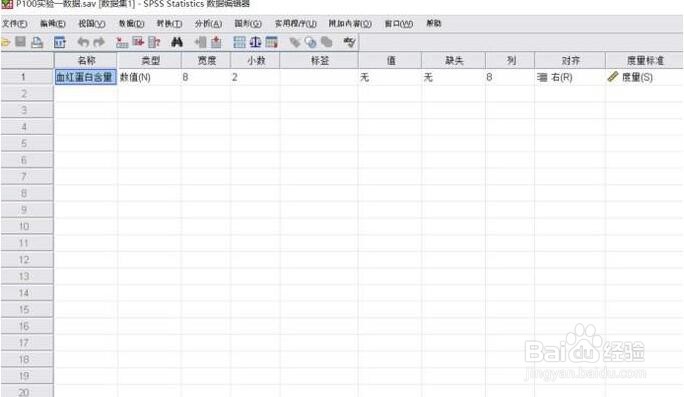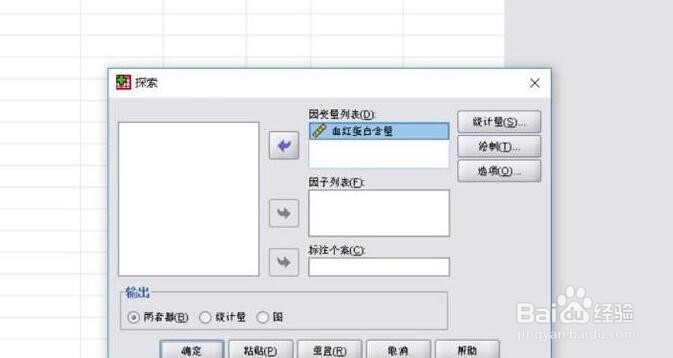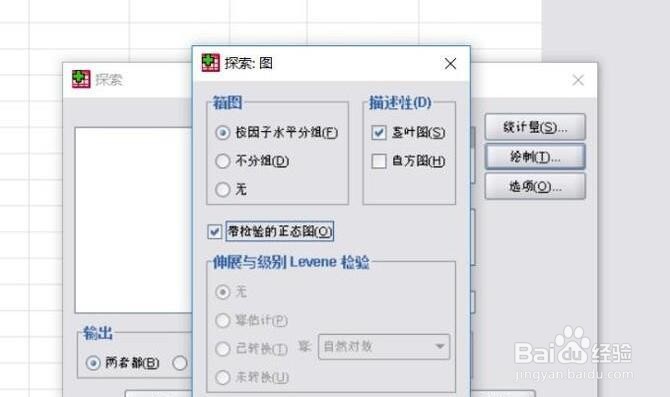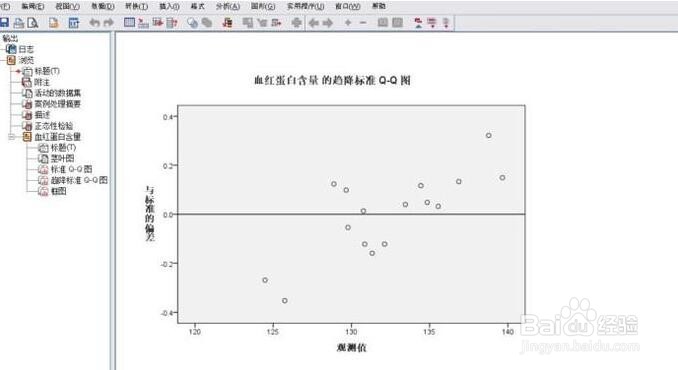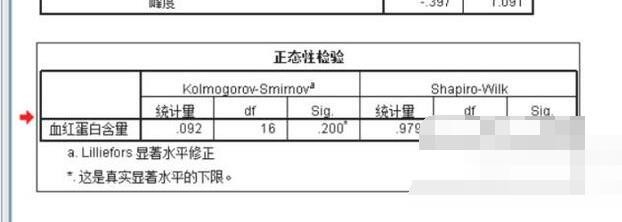1、打开SPSS软件 ,点击当前对话框左下角的变量视图,在第一个单元格中录入“血红蛋白含量”6字,其他默认。
2、点击右下角“数据视图”,在单元格中录入所有相关的数据。
3、点击“分析(A)”项目下的“描述统计”,再点击“探索(E)”。
4、点击对话框中的“血红蛋白含量”,”将“血红蛋白含量”录入到第一个空白框中。
5、点击“绘制”,勾选“带检验的正态图(O)”选项。
6、点击“继续”,再点击“确定”,即可绘制出相关统计图。如下即为正态检验的表格。
7、在表格下方分析数据的标准Q-Q图和趋降标准Q-Q图。
8、可以清楚看到所要分析的数据分布情况。
9、而在这个表格中,可以清晰地看到统计量即W,以及显著性值sig即P值,确定P值后,再比较水准,即可分析出数据是否符合正态。